අන්තර්ගත වගුව
තනි සෛලයකට පවරා ඇති නිර්වචනය කළ නම්, සෛල පරාසය, සූත්ර, වගු සහ යනාදිය; එක්සෙල් හි එකම හෝ වෙනස් වැඩ පත්රිකාවල දත්ත ලෙස එම මූලද්රව්ය පැවරීමට අවශ්ය වූ විට පහසුව වැඩි කිරීම සඳහා භාවිත කෙරේ. මෙම ලිපියෙන් අපි සූත්ර පටිත්ත , යතුරුපුවරු කෙටිමං , සහ VBA මැක්රෝ කේත නිශ්චිත නිශ්චිත නම් මකා දැමීමේ ක්රමය ගැන සාකච්ඡා කරමු.
අපි කියන්න, අපට ඒවායේ ඉහළ තීරු නම් ලෙස අර්ථ දක්වා ඇති සමහර සෛල පරාසයක් සහිත දත්ත කට්ටලයක් ඇත & සම්පූර්ණ වගුව Salary_Data ලෙස.

බාගත කිරීම සඳහා දත්ත කට්ටලය
Delete Defined Names.xlsm
3 Excel හි නිශ්චිත නම් මකා දැමීමට පහසු ක්රම
ක්රමය 1: සූත්ර ටැබ් භාවිතා කිරීම
පියවර 1 : වැඩපොත විවෘත කරන්න, ඔබට නිර්වචනය කළ නම් මැකීමට අවශ්යයි.
පියවර 2: සූත්ර වෙත යන්න රිබනය >> නම කළමනාකරු ක්ලික් කරන්න ( නිර්වචනය කළ නම් කොටසෙහි ).

පියවර 3: <මත 1>නාම කළමනාකරු කවුළුව, ඔබට මැකීමට අවශ්ය නිර්වචනය කළ නම් තෝරන්න. මෙන්න, අපට දීමනාව , නම් & Salary_Data ( CTRL & ඔබන්න ඉන්පසු ඔබට මකා දැමීමට අවශ්ය බහු නිර්වචනය කළ නම් ක්ලික් කරන්න).

පියවර 4: මකන්න ක්ලික් කරන්න.

පියවර 5: අනතුරු ඇඟවීමේ කවුළුවක් පෙන්වයි. ක්ලික් කරන්න හරි.

ප්රතිඵල රූපයට සමාන වේපහත

මකා දැමූ නම් තවදුරටත් නොමැත.
ක්රමය 2: යතුරුපුවරු කෙටිමං
ඔබට සරලව කළ හැක Excel හි නාම කළමනාකරු කවුළුව ගෙන ඒමට CTRL + F3 ඔබන්න. ආරම්භයේ දී, දත්ත කට්ටලය

පියවර 1: CTRL +F3 සම්පූර්ණයෙන් ඔබන්න, සහ<වැනි නම් නිර්වචනය කර ඇත. 1> නාම කළමනාකරු කවුළුව උත්පතන වනු ඇත.
පියවර 2: තනි හෝ බහු නිර්වචනය කළ නම් තෝරන්න.
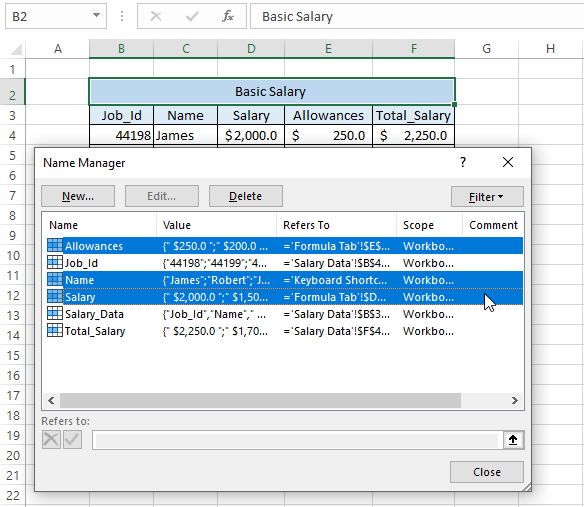 3>
3>
පියවර 3: මකන්න මත ක්ලික් කරන්න.

පියවර 4 : අනතුරු ඇඟවීමක් සංවාද කොටුව දිස්වේ. අනතුරු ඇඟවීමේ කවුළුව මත OK ක්ලික් කරන්න.

ප්රතිඵල මගින් පහත රූපයට සමාන ප්රතිඵල පෙන්වයි
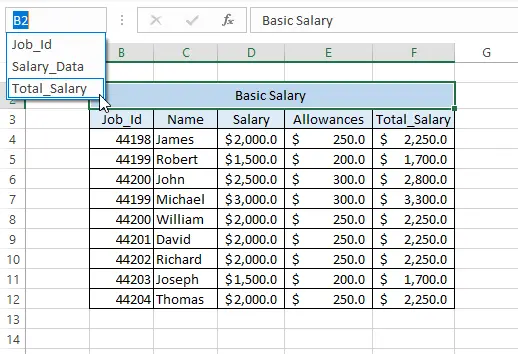
- එක්සෙල් සූත්රය සමඟින් අවකාශයකට පෙර පෙළ ඉවත් කරන්නේ කෙසේද (ක්රම 5)
- පෙළ ඉවත් කරන්න Excel Cell එකකින් නමුත් අංක තබන්න (මාර්ග 8)
- Excel හි අකුරු දෙකක් අතර අකුරු ඉවත් කරන්නේ කෙසේද (පහසු ක්රම 3ක්)
ක්රමය 3: VBA මැක්රෝ කේතය භාවිතා කිරීම (සියලු නම් පරාසය මකන්න)
මුලින්ම, අපි දත්ත කට්ටලයේ සියලුම අර්ථ දක්වා ඇති නම ඇත

අපට දත්ත කට්ටලයේ පවතින සියලුම නිර්වචනය කළ නම් මකා දැමීමට අවශ්යයි. මේ සඳහා අපි VBA macro Code භාවිතා කරමු.
පියවර 1: Excel පත්රයේ ALT+F11 ඔබන්න. Microsoft Visual Basic කවුළුව විවෘත වේ.
පියවර 2 : Menu Bar & තෝරන්න ඇතුළු කරන්න >> මොඩියුලය .
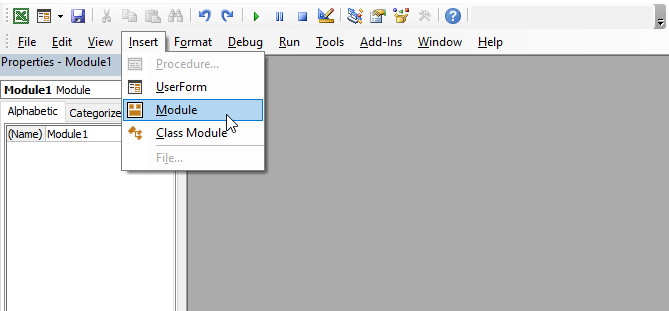
පියවර 3: මොඩියුලයේ, පහත දේ අලවන්න කේතය .
7032
පියවර 4: කේතය ක්රියාත්මක කිරීමට F5 ඔබන්න .
පියවර 5: Excel වැඩ පත්රිකාව වෙත ගොස්, සූත්ර කොටුවේ වමේ සිට නිර්වචනය කළ නම පරීක්ෂා කරන්න. සියලුම අර්ථ දක්වා ඇති නම මකා දැමෙනු ඔබට පෙනෙනු ඇත.

තවත් කියවන්න: විශේෂිත පෙළ ඉවත් කරන්නේ කෙසේද Excel හි තීරුවක් (මාර්ග 8ක්)
නිගමනය
ක්රියාත්මක කිරීමේ පහසුව සඳහා අපි Excel හි නිශ්චිත නම භාවිතා කරමු, සමහර අවස්ථාවලදී අපට නිශ්චිත නම් මකා දැමිය යුතුය. . කාර්යය ඉටු කිරීමට බොහෝ ක්රම නොමැති වුවද, Excel විසින් සූත්ර ටැබ්, යතුරුපුවරු කෙටිමං , සහ VBA ක්රම විසදීමට ඉදිරිපත් කරයි. මෙම ලිපියෙන් අපි මෙම ක්රම හැකි තරම් සරල ලෙස විස්තර කරමු. ඔබට මෙම ක්රම ඉතා පහසු සහ අනුගමනය කිරීමට පහසු පියවර සොයා ගැනීමට බලාපොරොත්තු වේ.


